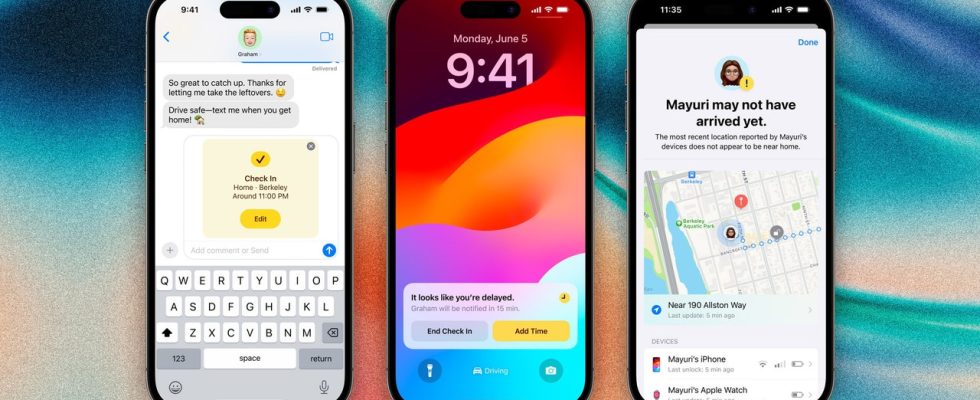- Abre el Aplicación de mensajes.
- Abra la ventana de texto con la persona a la que le envió el Check In.
- Toca el Registrarse ventana dentro del hilo del mensaje. Grifo Detallesentonces Agregar tiempoy seleccione una de las opciones disponibles.
Cómo cancelar un check-in
Ya sea porque has llegado a tu destino o simplemente quieres finalizar la sesión, podrás cancelarla cuando quieras. Para cancelar un Check In:
- Abre el Aplicación de mensajes.
- Abre la conversación con quién estás usando Check In.
- Toca el Ventana de registrogrifo Detallesy luego toque Cancelar el check-in.
¿Qué pasa con la aplicación Buscar mi?
Check In es algo similar a Find My: además de rastrear elementos y dispositivos, la aplicación de seguimiento de ubicación de Apple te permite compartir tu ubicación con personas cercanas a ti y viceversa. También puedes dejar de compartir tu ubicación cuando lo desees. También es accesible desde la aplicación Mensajes.
Pero hay algunas diferencias importantes. Para empezar, Find My te da la opción de compartir tu ubicación durante una hora, hasta el final del día, de forma indefinida. También podrás seguir el viaje en tiempo real. Check In solo señala el destino en el mapa.
A diferencia de Check In, Find My no viene con las mismas características de seguridad, como avisos cuando te desvías del camino, la ruta recorrida, detalles sobre la duración de la batería y los detalles antes mencionados. Aquellos con quienes compartas tu ubicación también tendrán que revisar constantemente la aplicación Find My para ver tu estado.
Aquellos con quienes comparte su ubicación a través de Find My no recibirán actualizaciones ni una ETA en su viaje. Además, tienes más control sobre la cantidad de datos que compartes con Check In (como la ubicación frente al tiempo). Es una mejor opción para aquellos que desean poder ver la ubicación de alguien de un vistazo cuando sea necesario.